
Инструкция: Легкая настройка прокси сервера в Mac OS Safari. 30 секунд
Необходимость настроить персональный прокси сервер в Mac OS Safari возникает в следующих случаях:
- Вас забанили с основного IP-адреса на форуме, игровом портале или любом другом ресурсе.
- Требуется обойти блокировку доступа и посетить веб-сайт, «запрещенный» для жителей вашей страны или региона по решению законодательства. Кроме того, большинство зарубежных порталов нередко устанавливают фильтры на IP других стран. Самый простой и безопасный способ забыть об ограничениях – настроить индивидуальный сервер.
- Вы раскручиваете товар или услугу в социальных сетях, используя большое количество аккаунтов. Чтобы не получить бан за нарушение правил и «нечестные» методы продвижения, используйте приватные proxy.
- Хочется повысить качество Интернет-соединения – за счет способности прокси сжимать данные, веб-страницы загружаются быстрее, а время отклика на действия пользователя становится минимальным.
Кроме того, с помощью анонимных айпи вы сохраните конфиденциальность в сети и надежно защитите личную информацию от мошенников. Самостоятельно выполнить настройку прокси сервера в Mac OS Safari легко, даже если раньше вам не приходилось делать этого. К главным преимуществам операционной системы Mac относят простоту управления и предельно понятный интерфейс, поэтому вам не понадобится искать и скачивать специализированные программы для работы с proxy – все нужные для этого софты уже стоят на компьютере.
Как настроить proxy на Mac OS Safari
Выполнив настройку приватного сервера для всей операционной системы, вы обеспечите себе комфортное и анонимное использование любого приложения, загруженного на ноутбук или компьютер. Для этого необходимо:
- Зайти в меню настроек браузера.
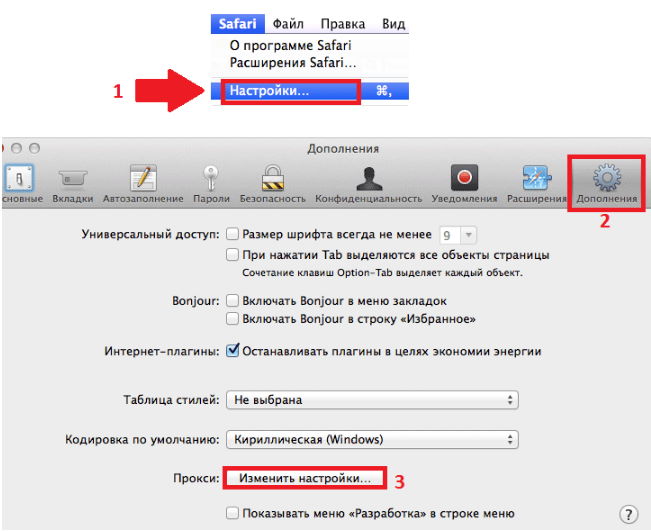
- На вкладке «Дополнения» в виде шестеренки выбрать пункт «Изменить настройки прокси сервера».
- В появившемся окне выбрать подходящий пункт в разделе «Протокол конфигурации», написать айпи-адрес и порт сервера в соответствующих строках, а также заполнить поля «Имя пользователя» и «Пароль», если вы применяете персональные proxy.
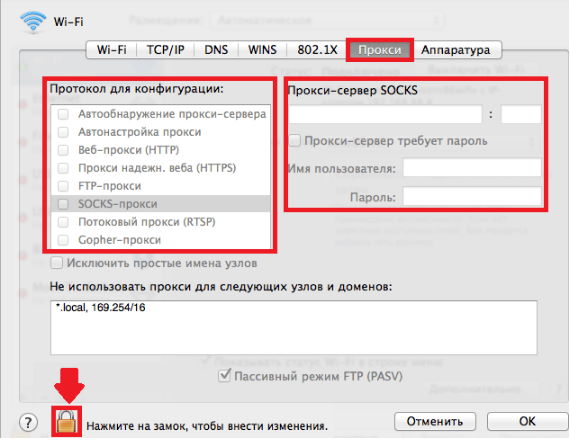
- Пользователям, имеющим список адресов, для которых использование приватных прокси не требуется, нужно прописать их через точку с запятой в поле «Не использовать прокси для следующих узлов и доменов». При необходимости, здесь же можно подключить пассивный режим протокола FTP – таким образом, применение proxy станет максимально безопасным.
- Нажать на значок замка, чтобы завершить процесс.
Все предельно просто, главное — соблюдать последовательность действий. Приступать к работе можно сразу после выполнения всех манипуляций.
Изменение текущих настроек прокси в Mac OS Safari
Иногда требуется поменять что-либо в ранее установленных настройках – например, если вы планируете пользоваться другим IP или список адресов, для которых прокси не нужен, пополнился. Сделать это можно, также следуя указанной инструкции. Обратите внимание: если поля для ввода отредактировать не получается, достаточно нажать «Отмена», а затем на значок замка.
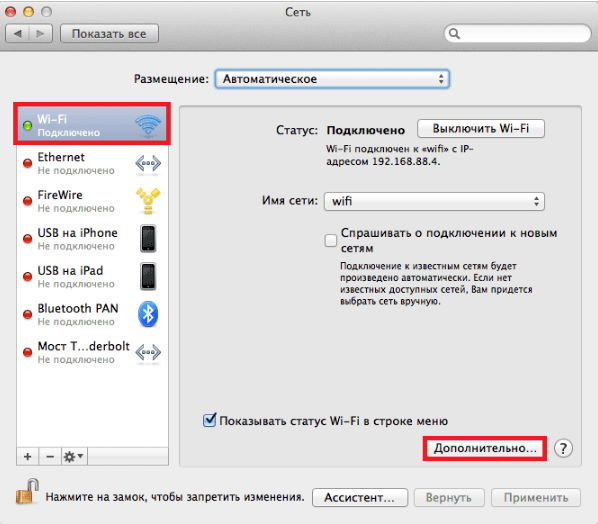
В этом случае система запросит пароль от вашей учетной записи. Найдите вкладку «Дополнительно» в настройках сетевого подключения и внесите нужные корректировки. Не забывайте подтверждать выполненные действия, нажимая на «ОК».
Как видите, настройка прокси-сервера на Mac OS Safari отнимает минимум времени и усилий. Для удобной работы и анонимного досуга в Интернете рекомендуем использовать платные proxy от spaceproxy.net , которые обеспечивают высокий уровень защиты персональных данных, скорость, качество, стабильность. Купить проверенные IP России, США, стран Европы и Ближнего Зарубежья по привлекательным ценам можно на нашем сайте.
Ваша заявка принята!
В ближайшее время
мы свяжемся с Вами















































